Nếu bạn muốn thay đổi mật khẩu Wi-Fi tại nhà để đảm bảo tính bảo mật và an toàn, hãy tham khảo bài viết dưới đây. Thương Gia Đỗ sẽ hướng dẫn bạn Cách Đổi Mật Khẩu WiFi Viettel, FPT, VNPT Trên Điện Thoại một cách dễ dàng và nhanh chóng.
Hướng dẫn cách đổi mật khẩu WiFi FPT tại nhà
Cách 1: Đổi mật khẩu WiFi FPT bằng ứng dụng Hi FPT
- Bước 1: Tải và cài đặt ứng dụng Hi FPT lên điện thoại của bạn.
- Bước 2: Mở ứng dụng và đăng nhập bằng số điện thoại của bạn.
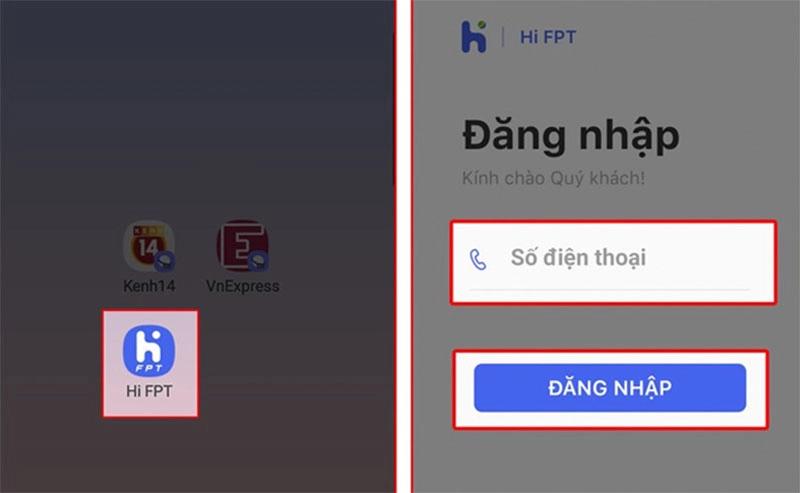
- Bước 3: Sau khi đăng nhập thành công, nhập mã OTP được cung cấp và chọn mục "WiFi" trong ứng dụng.
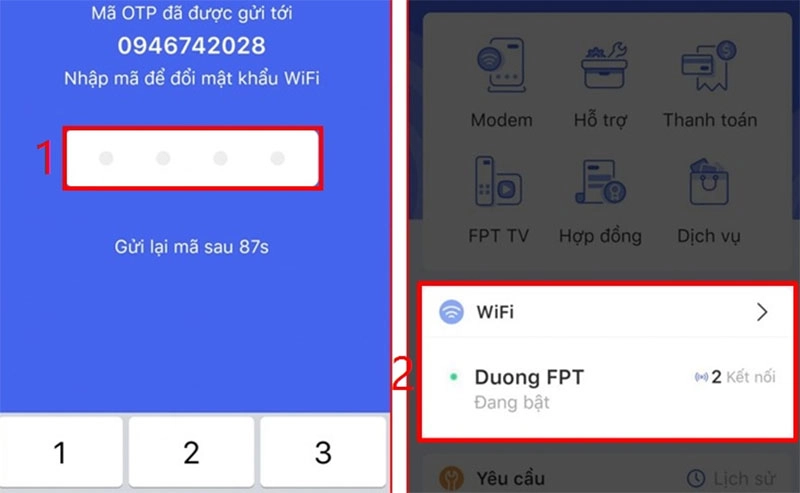
- Bước 4: Trong mục "WiFi", nhấn vào tùy chọn "Đổi Mật khẩu". Sau đó, nhập mật khẩu Wi-Fi mới vào hai khung như được hiển thị trên màn hình và nhấn "Lưu" để hoàn tất.
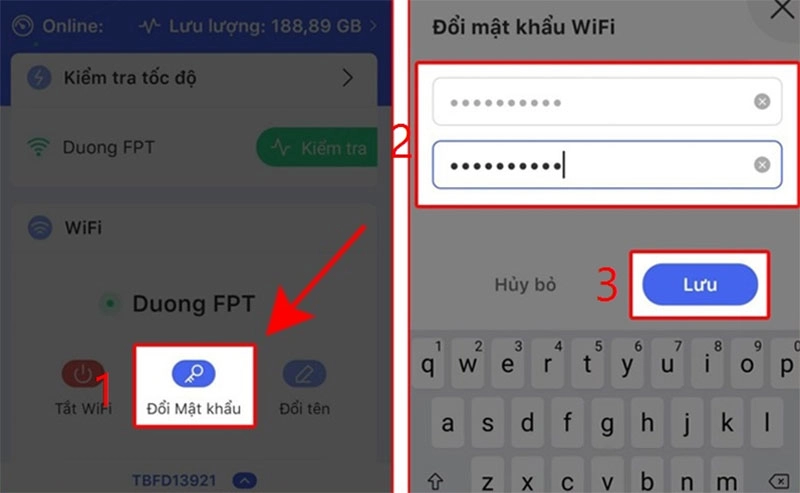
- Bước 5: Cuối cùng, nhập mã OTP một lần nữa để hoàn tất quá trình đổi mật khẩu Wi-Fi.
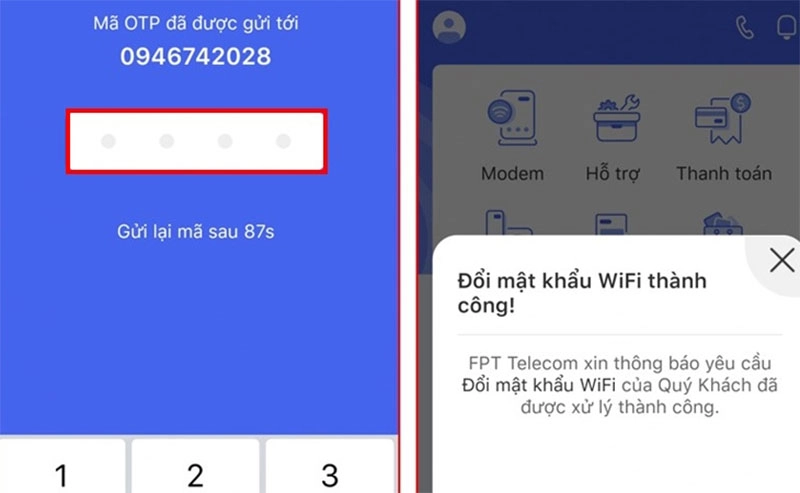
Lưu ý rằng quá trình đổi mật khẩu Wi-Fi có thể khác nhau tùy thuộc vào ứng dụng hoặc giao diện của nhà cung cấp dịch vụ mạng của bạn. Hãy tuân thủ theo hướng dẫn cụ thể được cung cấp bởi nhà cung cấp dịch vụ hoặc sử dụng ứng dụng tương ứng để thực hiện các bước trên.
Cách 2: Đổi mật khẩu WiFi FPT bằng trình duyệt web
- Bước 1: Mở trình duyệt và truy cập vào địa chỉ IP 192.168.1.1.
- Bước 2: Nhập thông tin đăng nhập, bao gồm tên người dùng và mật khẩu của bạn. Sau đó, nhấp vào nút "Đăng nhập" (hoặc "Login").
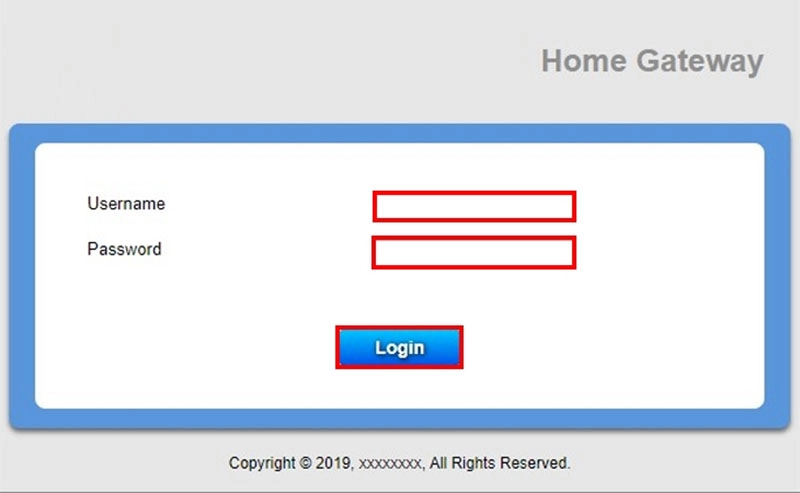
- Bước 3: Tìm và chọn mục "Wireless Security" (hoặc tương tự) trong giao diện quản lý router. Mục này sẽ hiển thị các thông số liên quan đến bảo mật mạng Wi-Fi.
- Bước 4: Trong mục "Security Passphrase" (hoặc tương tự), nhập mật khẩu mới mà bạn muốn sử dụng cho mạng Wi-Fi của mình. Sau đó, nhấp vào nút "Áp dụng" (hoặc "Apply") để hoàn tất quá trình thay đổi mật khẩu.
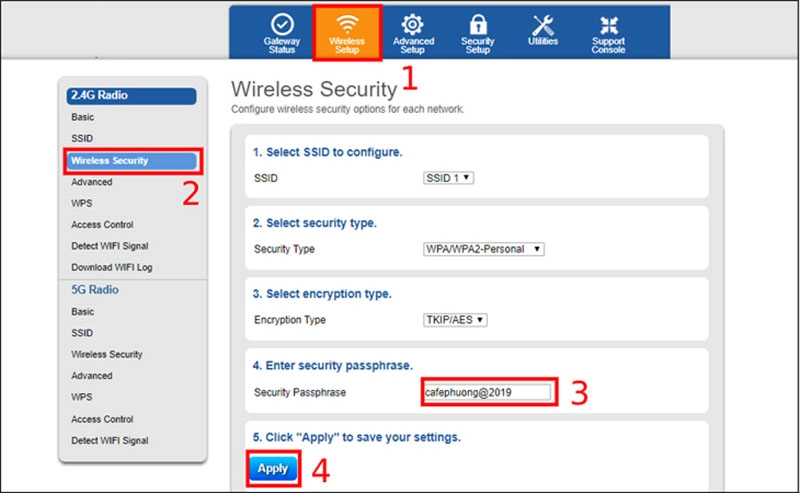
Hướng dẫn cách đổi mật khẩu wifi Viettel đơn giản
Cách 1: Đổi mật khẩu WiFi Viettel bằng ứng dụng My Viettel
- Bước 1: Tải và cài đặt ứng dụng tương ứng lên điện thoại của bạn.
- Bước 2: Mở ứng dụng và chọn mục "Đăng nhập". Sau đó, chọn thẻ "Internet/TV/PSTN" để tiếp tục.
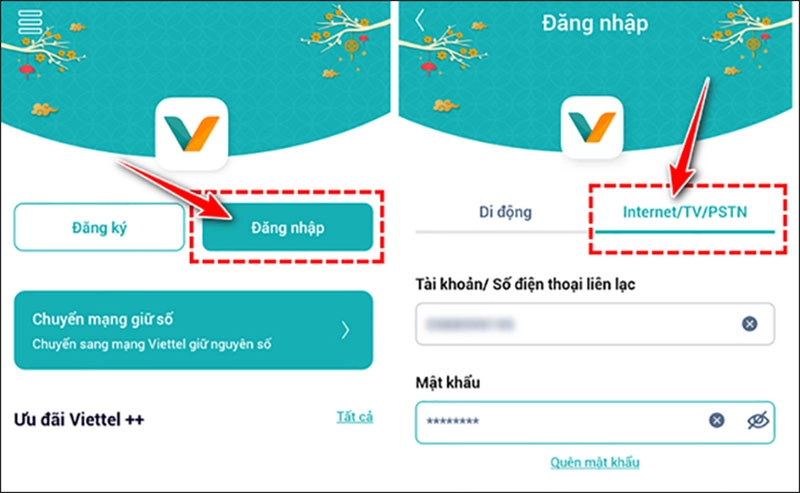
- Bước 3: Trong giao diện ứng dụng, tìm và chọn mục "Quản lý Modem WiFi". Sau đó, chọn "Đổi mật khẩu" để bắt đầu quá trình thay đổi mật khẩu Wi-Fi.
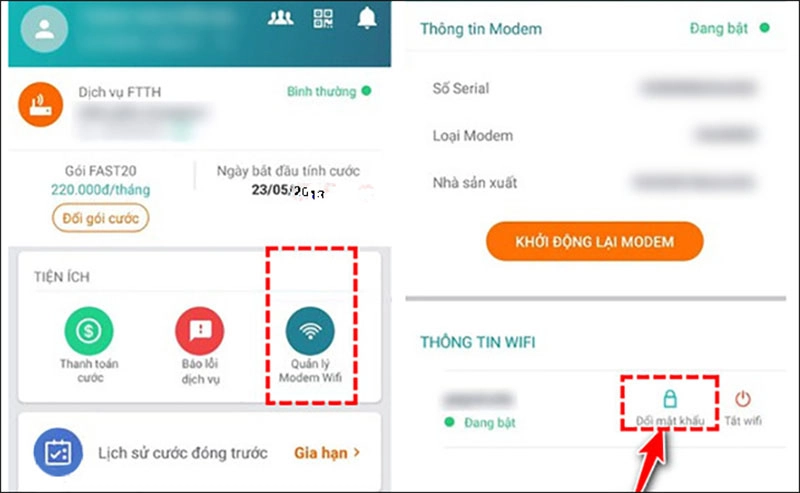
Cách 2: Đổi mật khẩu WiFi Viettel bằng trình duyệt web
- Bước 1: Sử dụng trình duyệt web và truy cập vào địa chỉ IP 192.168.1.1.
- Bước 2: Nhập tên đăng nhập và mật khẩu của mạng Wi-Fi.
- Bước 3: Tìm và chọn mục "Basic Settings" (Cài đặt cơ bản), sau đó chọn "Wireless LAN" (Mạng LAN không dây), "SSID Setting" (Cài đặt SSID), và cuối cùng là "Modify" (Sửa đổi).
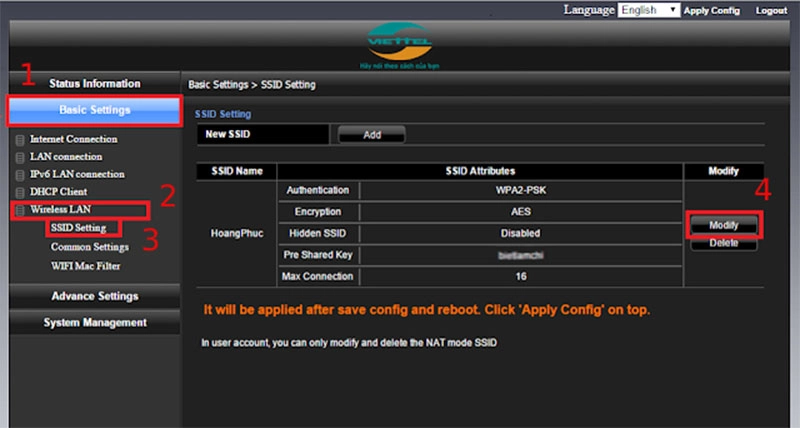
- Bước 4: Trong phần "Pre Share Key" (Khóa chia sẻ trước), nhập mật khẩu mới cho mạng Wi-Fi của bạn. Đảm bảo mật khẩu có ít nhất 8 ký tự. Sau đó, nhấp vào "Apply" (Áp dụng) để hoàn tất quá trình thay đổi.
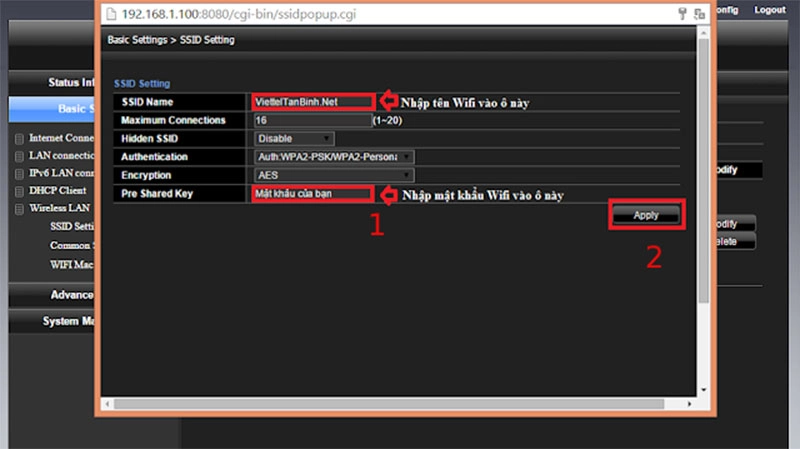
- Bước 5: Sau khi áp dụng các thay đổi, nhấp vào "Apply Config" (Áp dụng cấu hình), sau đó nhấp "OK" để khởi động lại thiết bị Wi-Fi.
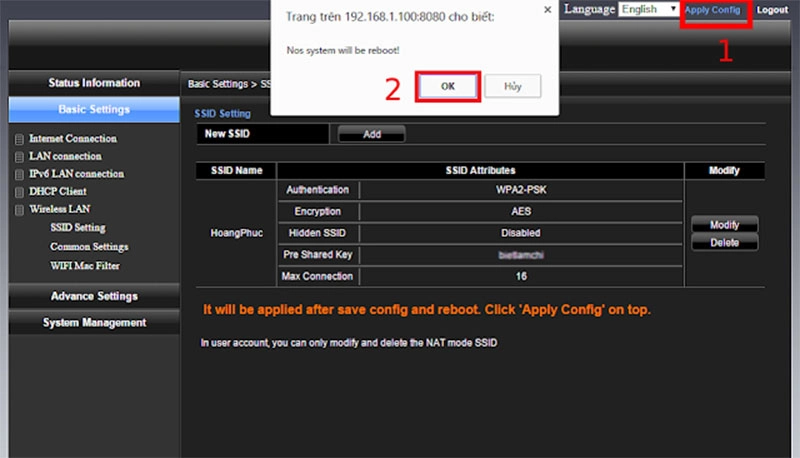
Hướng dẫn cách đổi mật khẩu wifi VNPT chuẩn xác
- Bước 1: Sử dụng trình duyệt web và truy cập vào đường dẫn 192.168.1.1.
- Bước 2: Nhập tên đăng nhập và mật khẩu Wi-Fi của bạn.
- Bước 3: Tìm và nhấp vào mục "Network Settings" (Cài đặt mạng), sau đó chọn "Wireless" (Mạng không dây) và "Security" (Bảo mật).
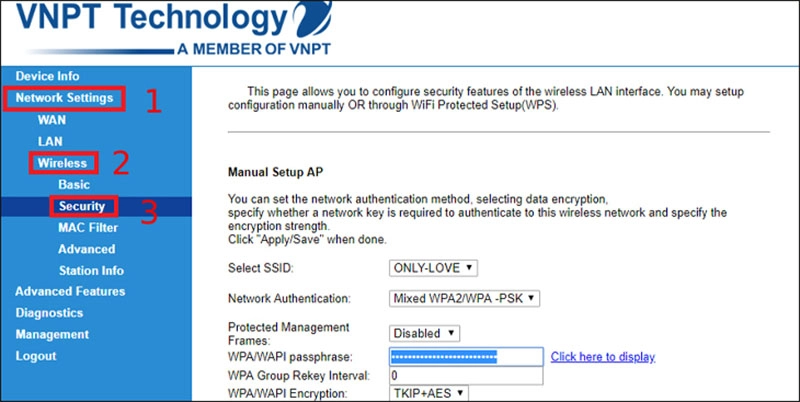
- Bước 4: Để đổi mật khẩu, nhập mật khẩu mới vào ô "WPA/WAPI passphrase" (Khóa bí mật WPA/WAPI).
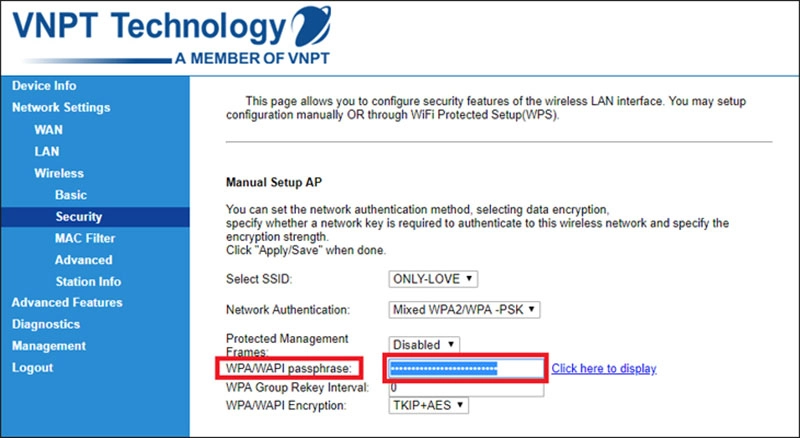
- Bước 5: (Tùy chọn) Nhấp vào "Click here to display" (Nhấp vào đây để hiển thị) để xem lại mật khẩu mới. Sau đó, nhấp vào "Apply" hoặc "Save" để lưu các thay đổi.
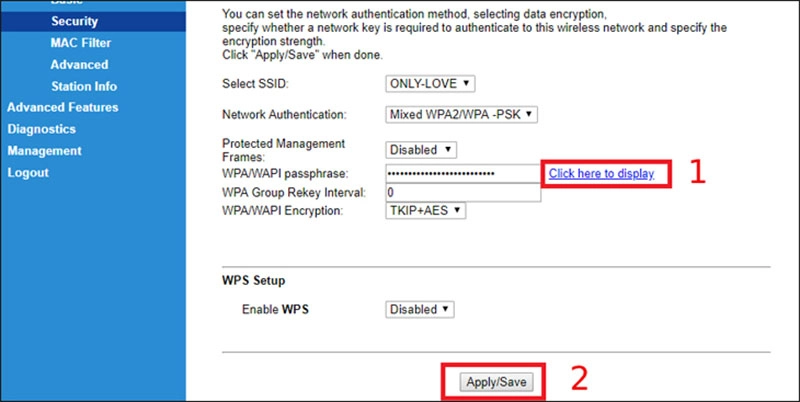
5 Lợi ích khi đổi mật khẩu, password Wi-Fi ít ai biết
Thay đổi mật khẩu Wi-Fi định kỳ mang lại nhiều lợi ích, như tăng cường bảo mật, hạn chế số lượng người sử dụng, cải thiện tốc độ và hiệu suất mạng. Ngoài ra, việc này còn giúp bảo vệ dữ liệu cá nhân, kiểm soát truy cập và đảm bảo tốc độ internet ổn định.
Dưới đây là những trường hợp bạn nên cân nhắc thay đổi mật khẩu Wi-Fi:
- Mật khẩu hiện tại dễ đoán: Nếu mật khẩu của bạn quá ngắn, đơn giản hoặc sử dụng thông tin cá nhân dễ đoán như ngày sinh, tên hay số điện thoại.
- Nghi ngờ bị lộ mật khẩu: Nếu bạn nhận thấy có người lạ sử dụng mạng Wi-Fi của bạn mà bạn không biết, tốc độ internet chậm bất thường, hoặc xuất hiện thiết bị không xác định trong danh sách thiết bị kết nối Wi-Fi.
- Cập nhật phần mềm router: Khi bạn cập nhật phần mềm cho router, các lỗ hổng bảo mật có thể được vá, làm cho việc hack mật khẩu trở nên khó khăn hơn.
- Thay đổi nhà cung cấp dịch vụ internet: Nếu bạn chuyển sang một nhà cung cấp dịch vụ mới, nên đổi mật khẩu Wi-Fi để đảm bảo an toàn.
- Chuyển nhà: Khi bạn di chuyển đến một địa chỉ mới, nên đổi mật khẩu Wi-Fi để ngăn chặn người dùng cũ truy cập trái phép.

Ngoài ra, bạn nên thay đổi mật khẩu Wi-Fi định kỳ, ít nhất là mỗi 6 tháng hoặc 1 năm một lần. Dưới đây là những lưu ý quan trọng khi thay đổi mật khẩu Wi-Fi:
- Sử dụng một mật khẩu mạnh, có ít nhất 12 ký tự, bao gồm cả chữ hoa, chữ thường, số và ký hiệu đặc biệt.
- Tránh sử dụng thông tin cá nhân dễ đoán cho mật khẩu.
- Không chia sẻ mật khẩu Wi-Fi với người khác.
- Sử dụng tính năng mã hóa WPA2 cho mạng Wi-Fi của bạn.
Thay đổi mật khẩu Wi-Fi định kỳ là một biện pháp đơn giản nhưng hiệu quả để bảo vệ mạng internet của bạn khỏi truy cập trái phép.
Dưới đây là hướng dẫn Cách Đổi Mật Khẩu WiFi Viettel, FPT, VNPT Trên Điện Thoại. Hi vọng nó sẽ hữu ích cho bạn.









